Android10で組み込みのスクリーンレコーダーを有効にする方法
公開: 2021-03-12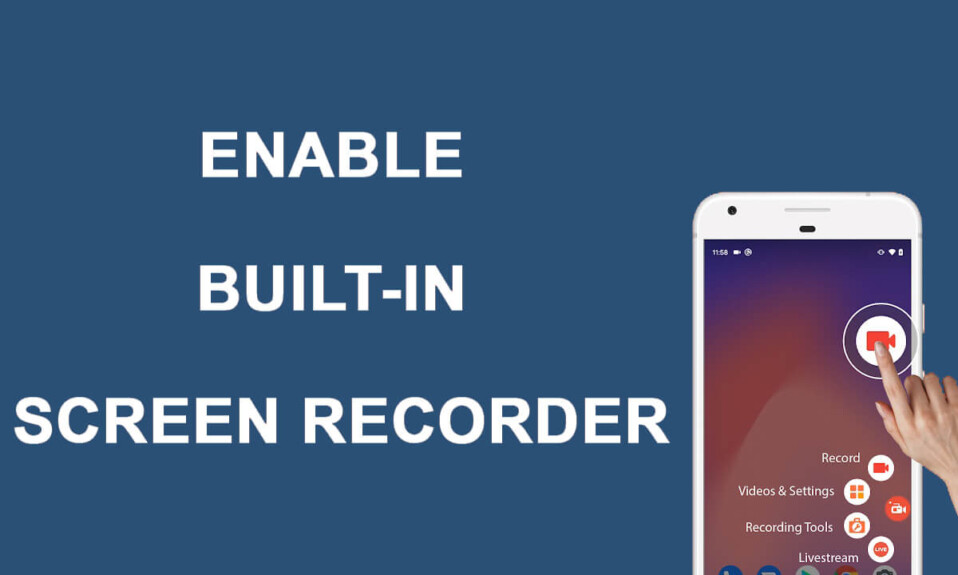
内蔵のスクリーンレコーダーは、画面に何かを記録したいときに便利です。 画面の記録にAndroid10で使用できるサードパーティのアプリがいくつかありますが、迷惑なポップアップ広告に対処する必要があります。 そのため、Android10で実行されているスマートフォンにはスクリーンレコーダーが組み込まれています。 このように、画面を記録するためにサードパーティのアプリをインストールする必要はありません。
ただし、Android 10スマートフォンでは、何らかの理由で内蔵のスクリーンレコーダーが非表示になっているため、有効にする必要があります。 そのため、 Android10で組み込みのスクリーンレコーダーを有効にする方法についての簡単なガイドがあります。
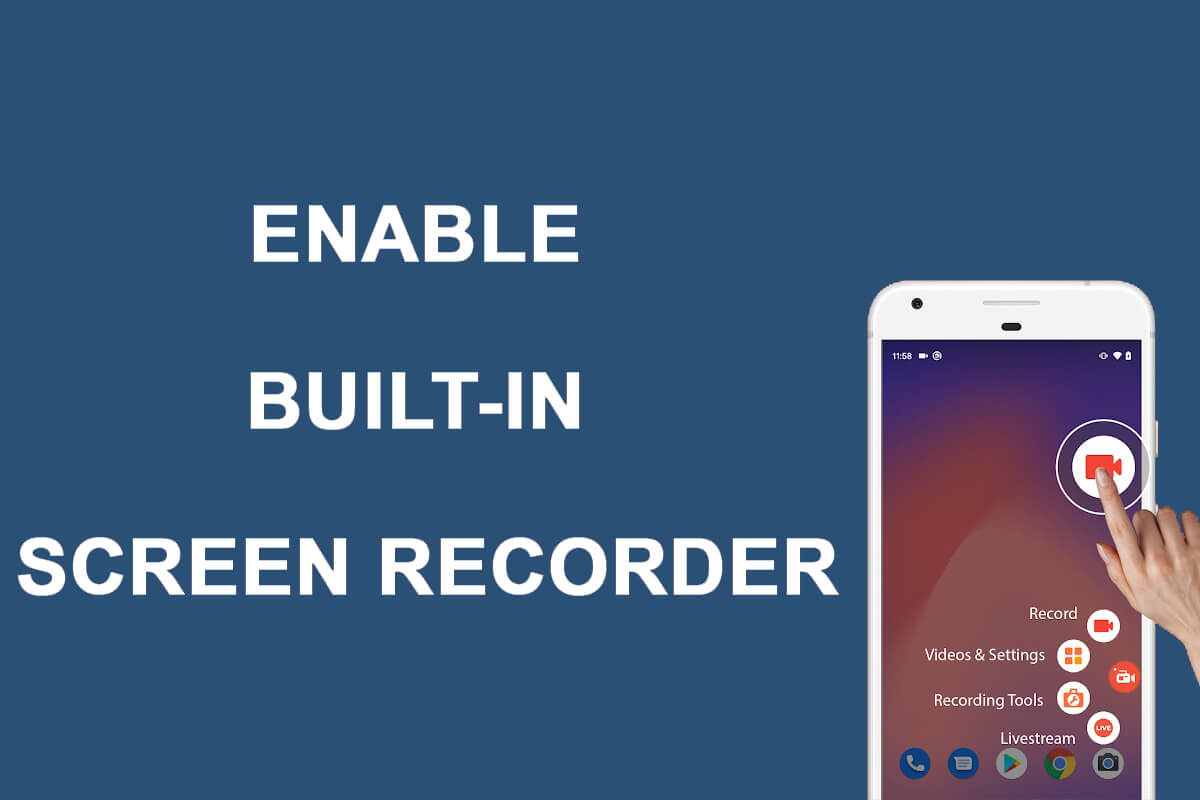
コンテンツ
- Android10で組み込みのスクリーンレコーダーを有効にする方法
- 内蔵スクリーンレコーダーを有効にする理由
- Androidの内蔵スクリーンレコーダーを有効にする方法
- ステップ1:Android10で開発者向けオプションを有効にする
- ステップ2:USBデバッグを有効にする
- ステップ3:AndroidSDKプラットフォームをインストールする
- ステップ4:ADBコマンドを使用する
- ステップ5:内蔵のスクリーンレコーダーを試す
- よくある質問(FAQ)
Android10で組み込みのスクリーンレコーダーを有効にする方法
内蔵スクリーンレコーダーを有効にする理由
画面を記録するためのサードパーティ製アプリがいくつかあることを理解しています。 では、なぜAndroid10スマートフォンで内蔵スクリーンレコーダーを有効にするのに苦労するのでしょうか。 答えは簡単です。サードパーティの画面記録アプリの欠点はセキュリティ上の懸念であるため、プライバシーです。 機密データを悪用する可能性のある悪意のあるアプリをインストールしている可能性があります。 したがって、画面の記録には内蔵のスクリーンレコーダーアプリを使用することをお勧めします。
Androidの内蔵スクリーンレコーダーを有効にする方法
Android 10デバイスをお持ちの場合は、以下の手順に従って、内蔵レコーダーを有効にすることができます。
ステップ1:Android10で開発者向けオプションを有効にする
デバイスで開発者向けオプションを有効にしなかった場合、USBデバッグを有効にすることはできません。これは、デバイスをコンピューターに接続する必要があるため、必要な手順です。 これらに従って、デバイスで開発者向けオプションを有効にすることができます。
1.デバイスの[設定]に移動し、[システム]タブに移動します。
2.下にスクロールして、[電話について]セクションを見つけます。
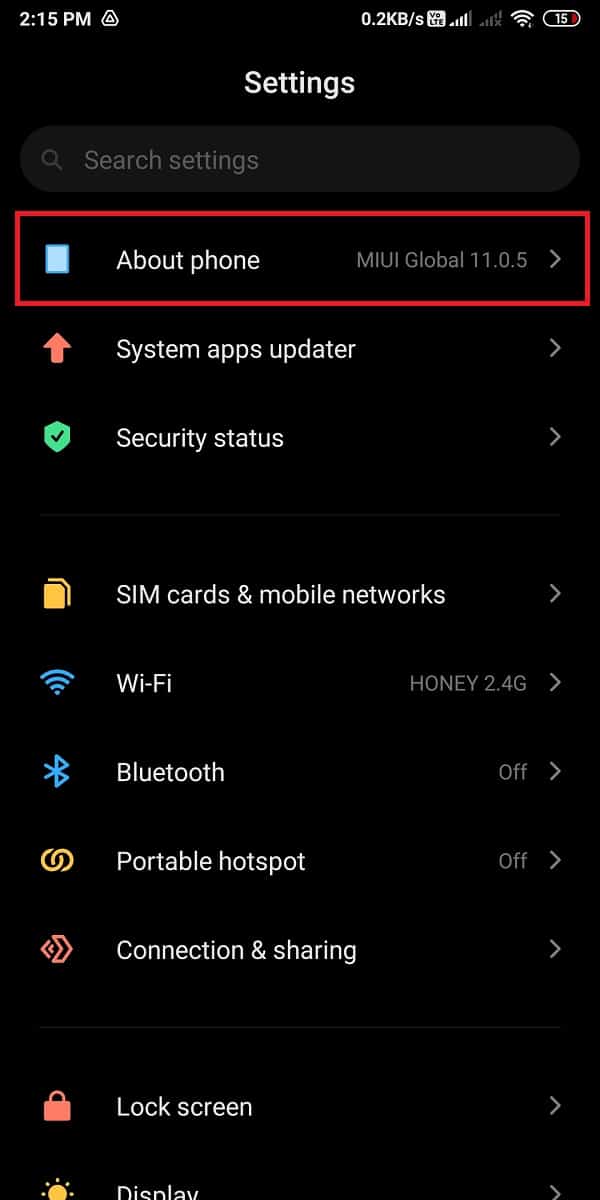
3.ここで、ビルド番号を見つけて7回タップします。
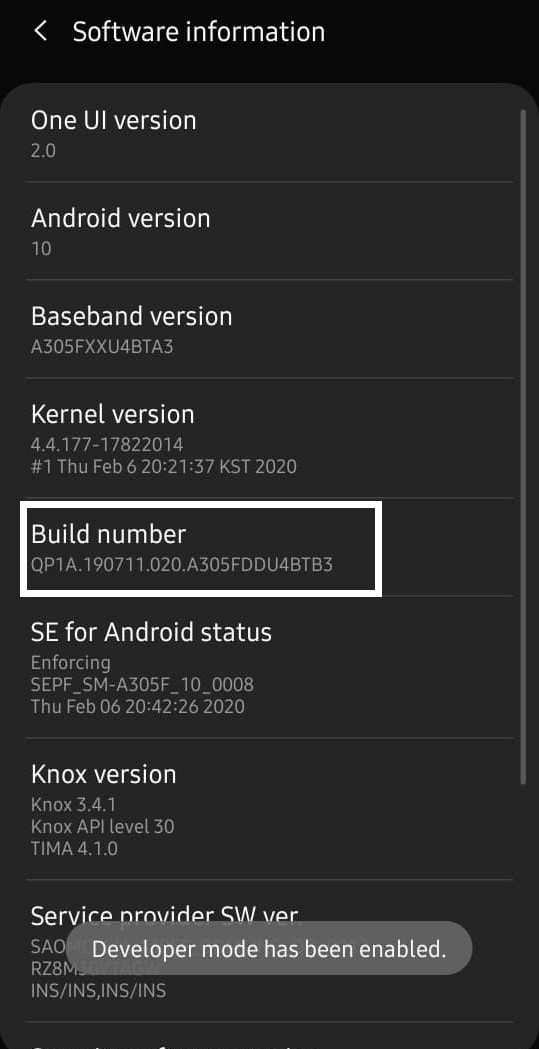
4. [システム]セクションに戻り、[開発者向けオプション]を開きます。
ステップ2:USBデバッグを有効にする
デバイスで開発者向けオプションを有効にすると、USBデバッグを簡単に有効にできます。
1. [設定]を開き、システムをタップします。
2. [詳細設定]に移動し、[開発者向けオプション]をタップして、USBデバッグを有効にします。
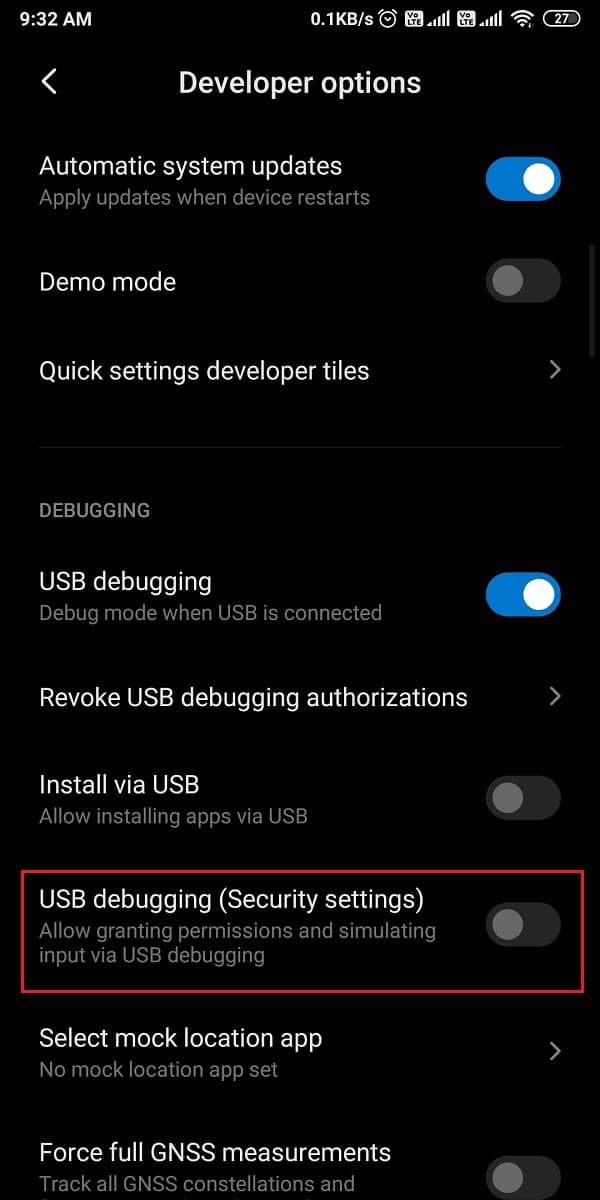
ステップ3:AndroidSDKプラットフォームをインストールする
Androidには開発者ツールの膨大なリストがありますが、Android 10で組み込みのスクリーンレコーダーを有効にする方法がわからないため、デスクトップにAndroidSDKプラットフォームをダウンロードする必要があります。 このツールは、 GoogleのAndroidデベロッパーツールから簡単にダウンロードできます。 デスクトップのオペレーティングシステムに従ってダウンロードします。 zipファイルをダウンロードしているので、デスクトップで解凍する必要があります。

また読む: Windows 10にADB(Android Debug Bridge)をインストールする方法
ステップ4: ADBコマンドを使用する
コンピューターにプラットフォームツールをダウンロードした後、次の手順を実行できます。
1.コンピューターでplatform-toolsフォルダーを開き、[ファイルパス]ボックスにcmdと入力する必要があります。
![コンピューターでplatform-toolsフォルダーを開き、[ファイルパス]ボックスにcmdと入力する必要があります。](/uploads/article/1245/JYvKeJY2sJSokVuV.png)
2.プラットフォームツールディレクトリ内にコマンドプロンプトボックスが開きます。 次に、USBケーブルを使用してAndroid10スマートフォンをコンピューターに接続する必要があります。
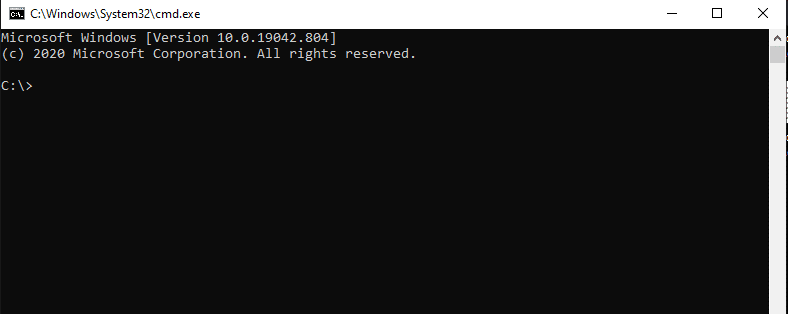
3.スマートフォンが正常に接続されたら、コマンドプロンプトにadb devicesと入力し、 Enterキーを押す必要があります。 接続したデバイスを一覧表示し、接続を確認します。
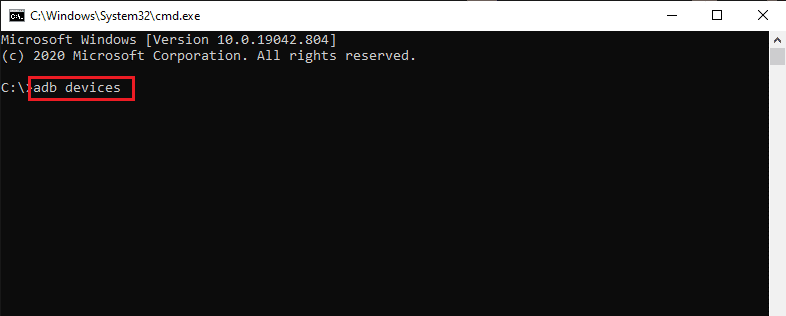
4.以下のコマンドを入力し、Enterキーを押します。
'adbシェル設定はグローバルsettings_screenrecord_long_pressをtrueにします。'5.最後に、上記のコマンドは、Android10デバイスの電源メニューに隠しスクリーンレコーダーを追加します。
ステップ5:内蔵のスクリーンレコーダーを試す
内蔵のスクリーンレコーダーを有効にした後、Androidスマートフォンで画面を記録する方法がわからない場合は、次の手順を実行できます。
1.上記のすべてのセクションを正常に実行した後、デバイスの電源ボタンを長押しして、スクリーンショットオプションを選択する必要があります。
2.ここで、ナレーションを録音するかどうかを選択します。
3.画面の記録を開始する前に、画面に表示される警告に同意します。
4.最後に、 [今すぐ開始]をタップして、デバイスの画面の記録を開始します。
よくある質問(FAQ)
Q1。 Android 10で組み込みのスクリーンレコーダーを有効にするにはどうすればよいですか?
通知シェードを簡単にプルダウンし、スクリーンレコーダーアイコンをタップして、画面の記録を開始できます。 ただし、一部のAndroid 10スマートフォンでは、デバイスがスクリーンレコーダーを非表示にする場合があります。 Android 10でスクリーンレコーダーを有効にするには、コンピューターにAndroid SDKプラットフォームをインストールし、開発者向けオプションを有効にしてUSBデバッグを有効にする必要があります。 USBデバッグを有効にしたら、デバイスをコンピューターに接続し、ADBコマンドを使用する必要があります。 ガイドに記載されている正確な方法に従うことができます。
Q2。 Android 10にはスクリーンレコーダーが組み込まれていますか?
LG、Oneplus、SamsungモデルなどのAndroid 10スマートフォンには、セキュリティを確保し、データの盗難を防ぐためのスクリーンレコーダーが組み込まれています。 いくつかの悪意のあるサードパーティの画面記録アプリがデータを盗む可能性があります。 そのため、 Android 10スマートフォンは、ユーザー向けの組み込みのスクリーンレコーダー機能を考案しました。
おすすめされた:
- 10ベストAndroidスクリーンレコーダーアプリ(2021)
- Androidでダウンロードを削除する方法
- Android携帯でGIFを保存する4つの方法
- Androidで写真にウォーターマークを自動的に追加する方法
Android 10で組み込みのスクリーンレコーダーを有効にする方法についてのガイドを気に入っていただけたでしょうか。このガイドに記載されている手順に従って、組み込みのスクリーンレコーダーを簡単に有効にできます。 このように、Android 10にサードパーティの画面記録アプリをインストールする必要はありません。この記事が気に入った場合は、以下のコメントでお知らせください。
